时间:2019-03-06 15:45来源: 本站整理
解决方法:
1、对于使用12306官网买票的用户,出票失败是不用取消的,直接找到“未完成订单”,点击“重新购票”,就可正常购票了;

2、如果是使用第三方购买的车票遇到出票的话,就要先取消掉出票失败的订单,不然会出现提交订单失败,那么如何取消呢?我们可以先点击重新购票,点击预定;
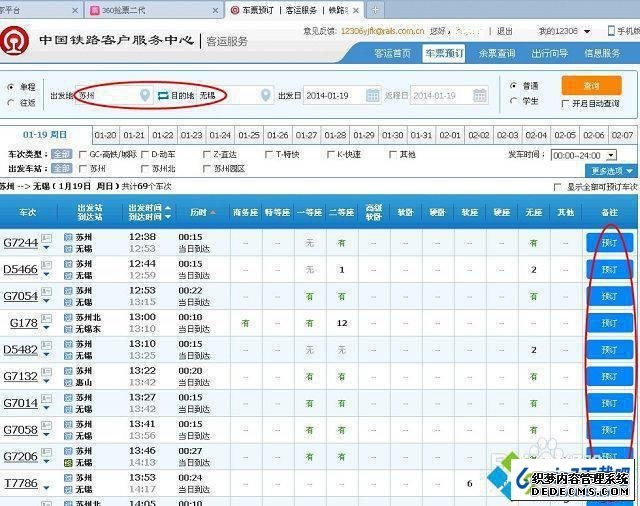
3、确认之后,不用点击支付,点击取消订单;
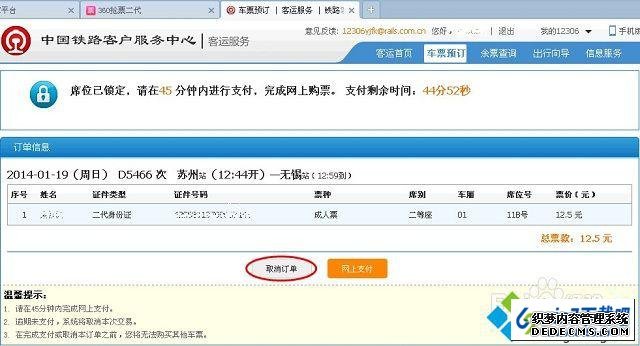
4、取消本次的车票后,会发现出票失败的票也一同被取消了,接下来就可以正常购票了。
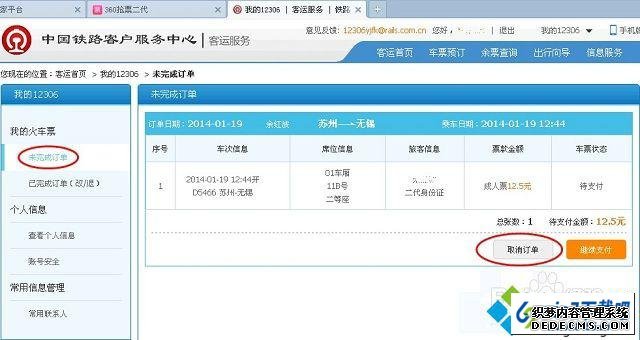
以上就是win8系统12306订票提示出票失败的解决方法的所有内容了,有遇到出票失败的win8用户可以按照上述方法解决问题。
本站发布的win10家庭版系统与电脑软件仅为个人学习测试使用,请在下载后24小时内删除,不得用于任何商业用途,否则后果自负,请支持购买微软正版软件!
如侵犯到您的权益,请及时通知我们,我们会及时处理。Copyright @ 2024 win10家庭版 xp6000.com